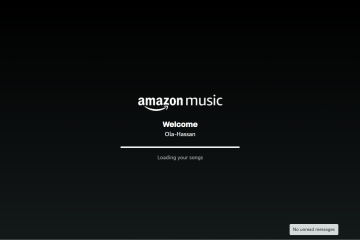Die Überprüfung der CPU-Auslastung hilft Ihnen zu verstehen, warum Ihr PC langsamer wird oder warum eine App nicht reagiert. Windows 10 bietet mehrere integrierte Tools, die Echtzeitaktivitäten, die Auslastung pro Kern und Hintergrundprozesse anzeigen, die Ihre CPU möglicherweise zu sehr beanspruchen.
Diese Anleitung zeigt die schnellsten Möglichkeiten zur Überprüfung der CPU-Auslastung und bietet tiefergehende Tools für die erweiterte Überwachung.
1) Überprüfen Sie die CPU-Auslastung mit dem Task-Manager
Drücken Sie Strg + Umschalt + Esc und wählen Sie Weitere Details aus, wenn die Kompaktansicht angezeigt wird. Wählen Sie als Nächstes die Registerkarte „Leistung“. Hier können Sie den CPU-Prozentsatz, die Taktrate, die Kernanzahl und den Nutzungsverlauf live sehen.
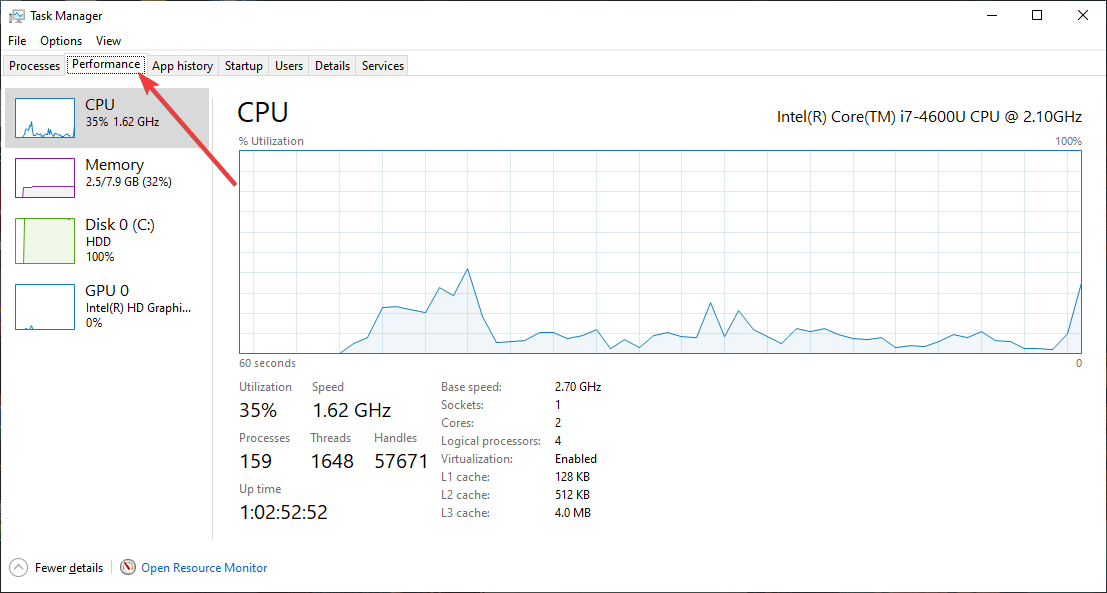
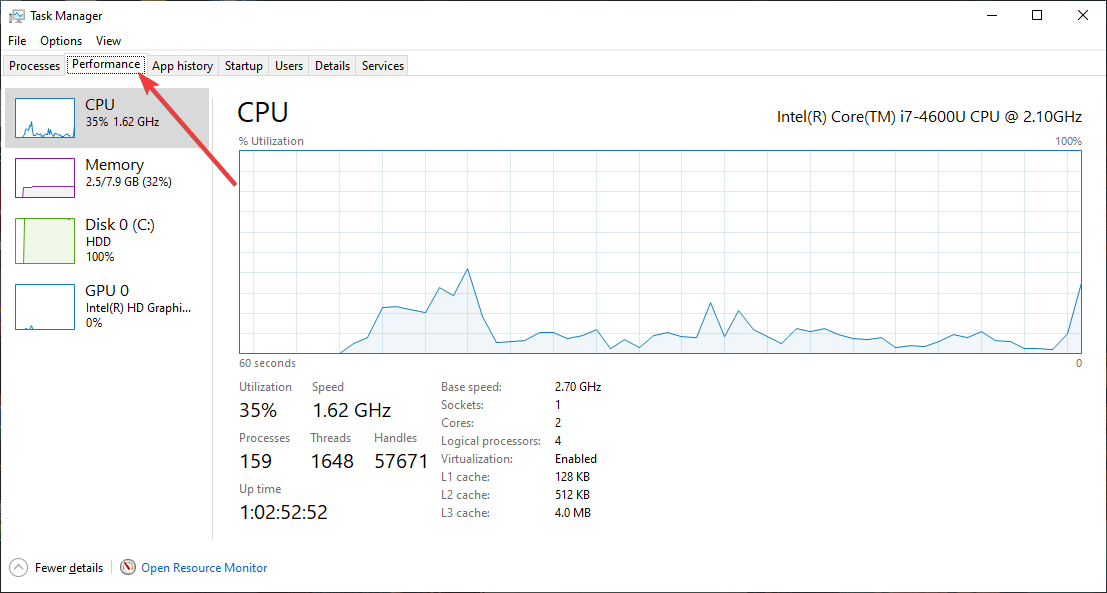
Um die CPU-Auslastung pro App anzuzeigen, klicken Sie oben auf die Registerkarte „Prozesse“ und dann auf die Spaltenüberschrift „CPU“, um nach höchster Auslastung zu sortieren. Sie können jetzt nach Apps oder Diensten suchen, die über dem normalen Niveau laufen.
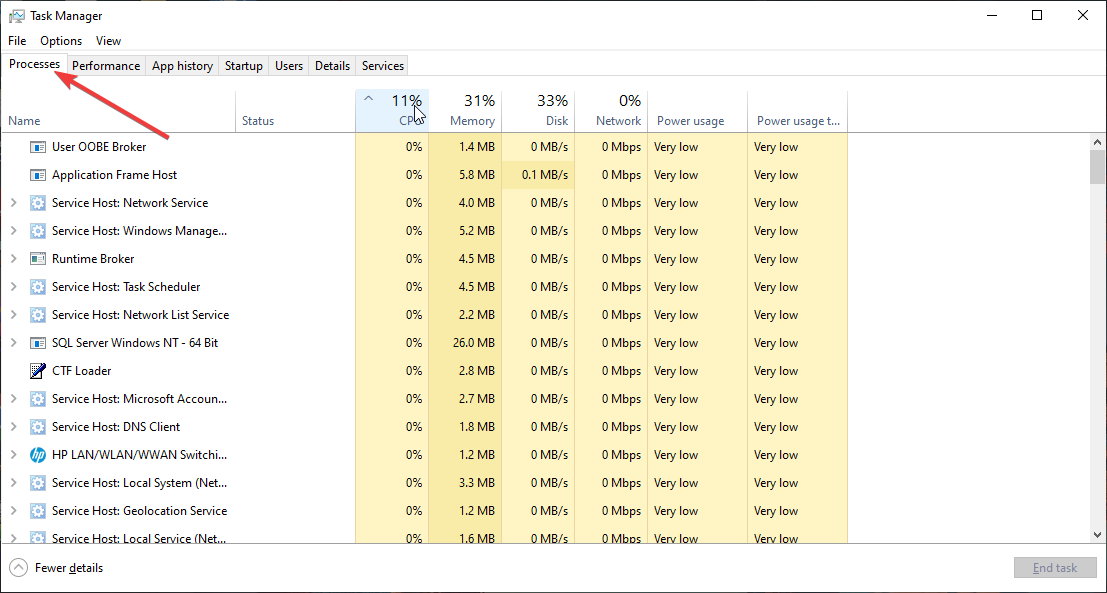
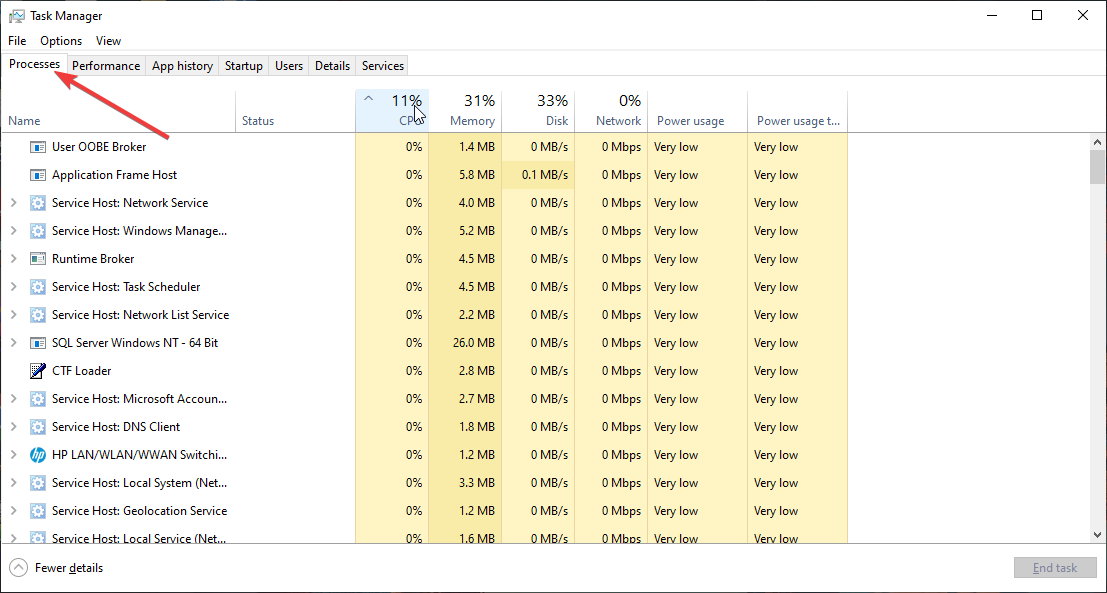
Zuletzt können Sie zu einer logischen Prozessoransicht (pro Kern) wechseln, um zu sehen, ob sich die Nutzung gleichmäßig über die CPU verteilt. Klicken Sie einfach mit der rechten Maustaste auf das CPU-Diagramm und wählen Sie Diagramm ändern in > Logische Prozessoren. Achten Sie von hier aus darauf, dass die Kerne ausgelastet bleiben, während andere inaktiv bleiben.
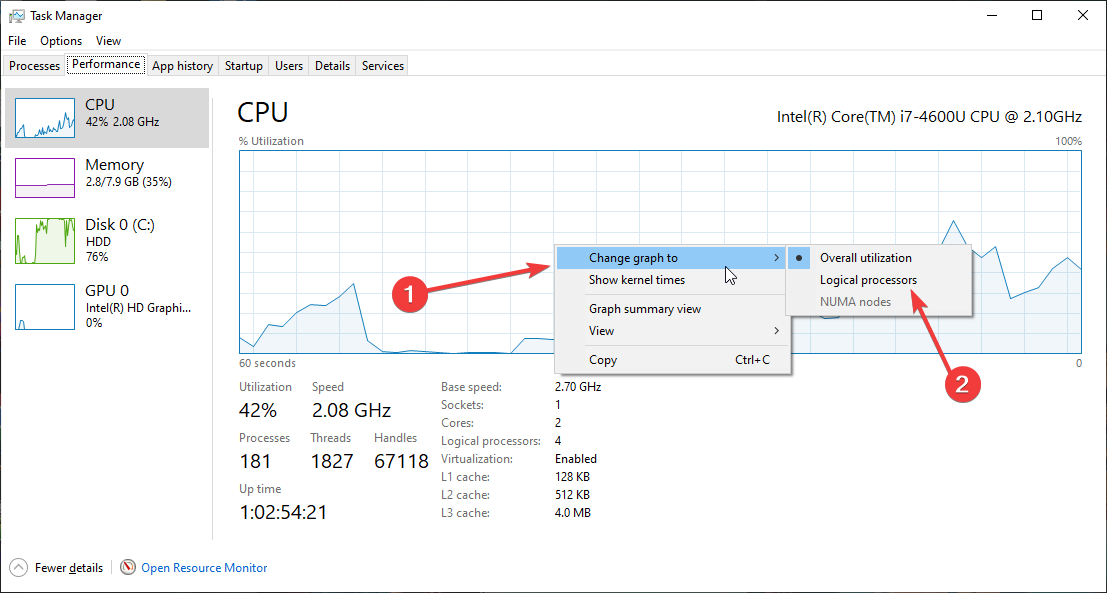
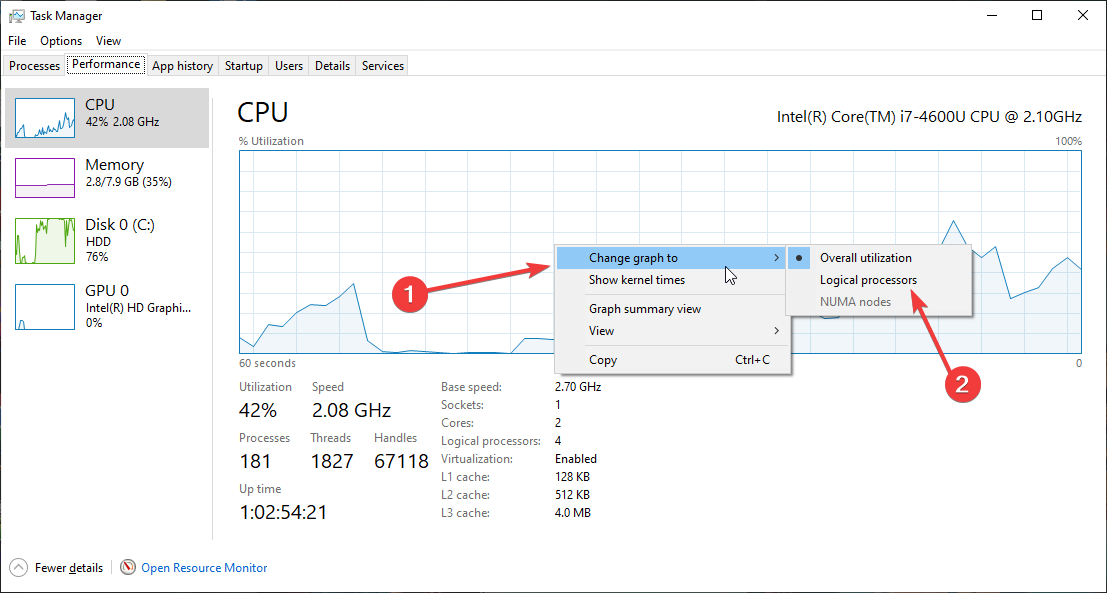
2) CPU-Auslastung mit der Windows 10 Game Bar anzeigen
Game Bar zeigt ein kleines Overlay an, das die CPU-Auslastung anzeigt, auch wenn Apps im Vollbildmodus ausgeführt werden. Um dies zu verwenden, drücken Sie Windows + G und wählen Sie im Widget-Bereich „Leistung“ aus. Aktivieren Sie jetzt die CPU-Überwachung.
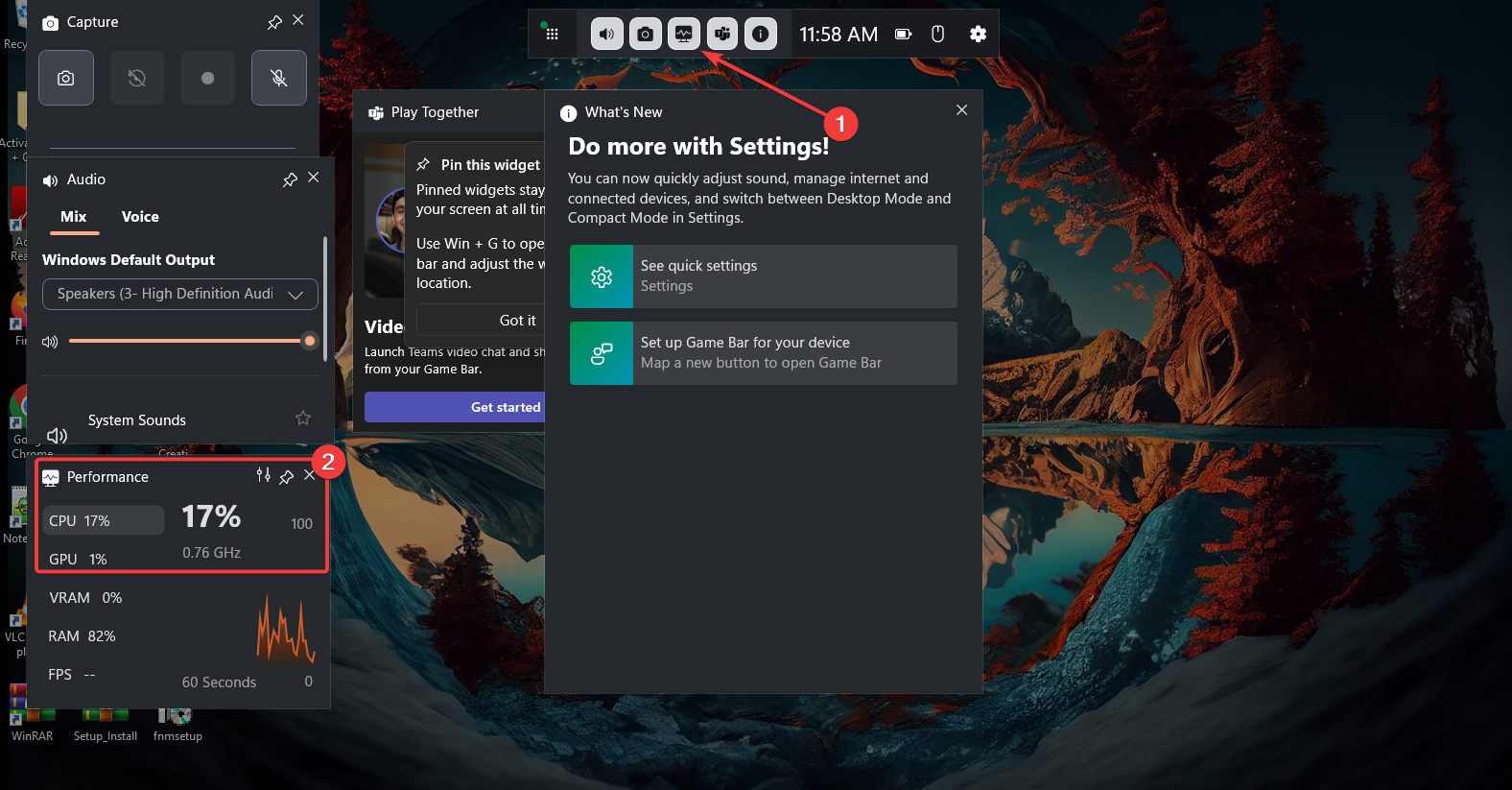
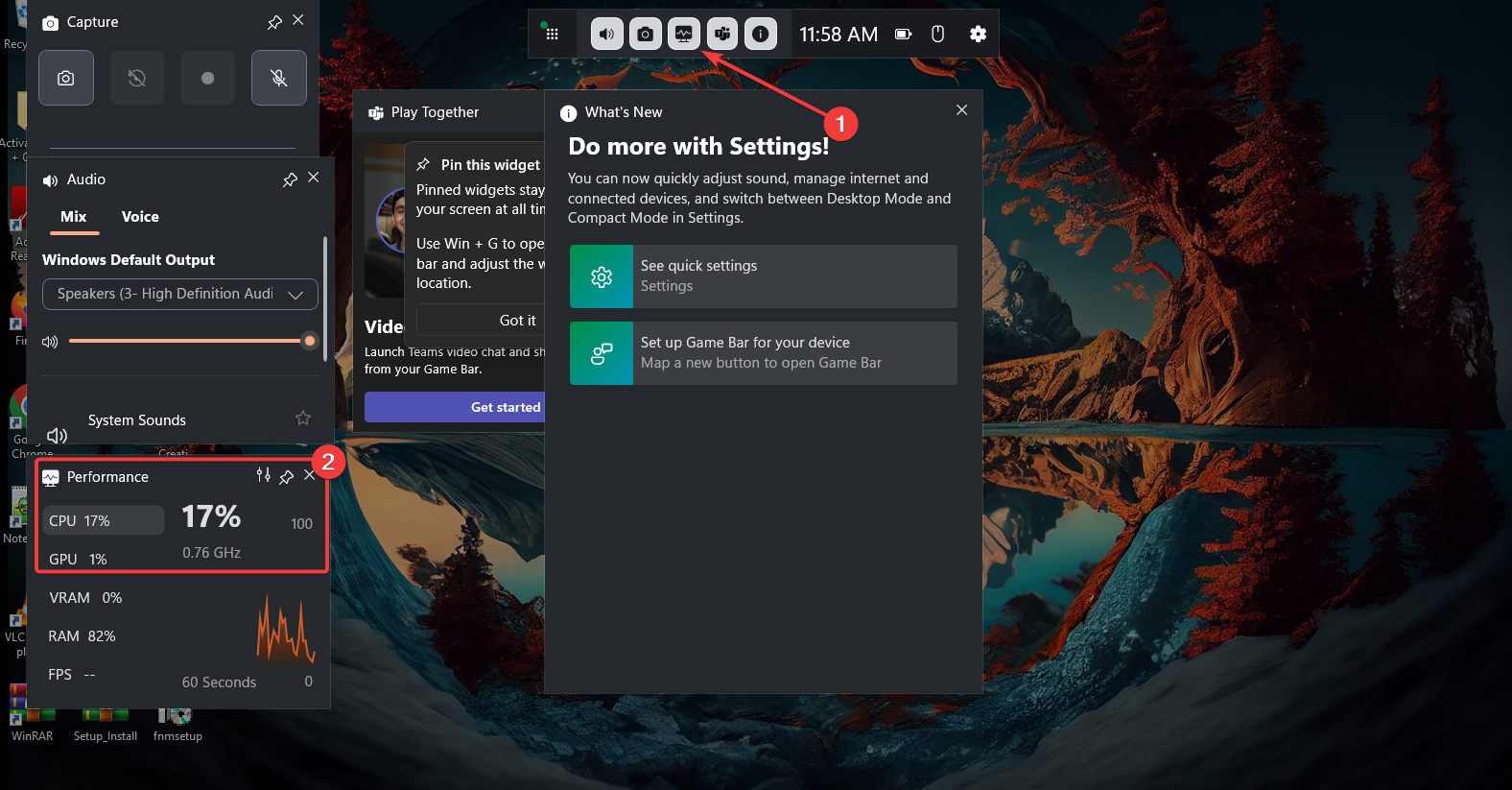
Klicken Sie abschließend auf das Pin-Symbol, um das Widget für die Echtzeitverfolgung anzuheften
3) Verwenden Sie Resource Monitor für tiefere CPU-Einblicke
Resource Monitor zeigt das CPU-Verhalten auf Prozess-, Service-und Thread-Ebene an. Es ist detaillierter als der Task-Manager.
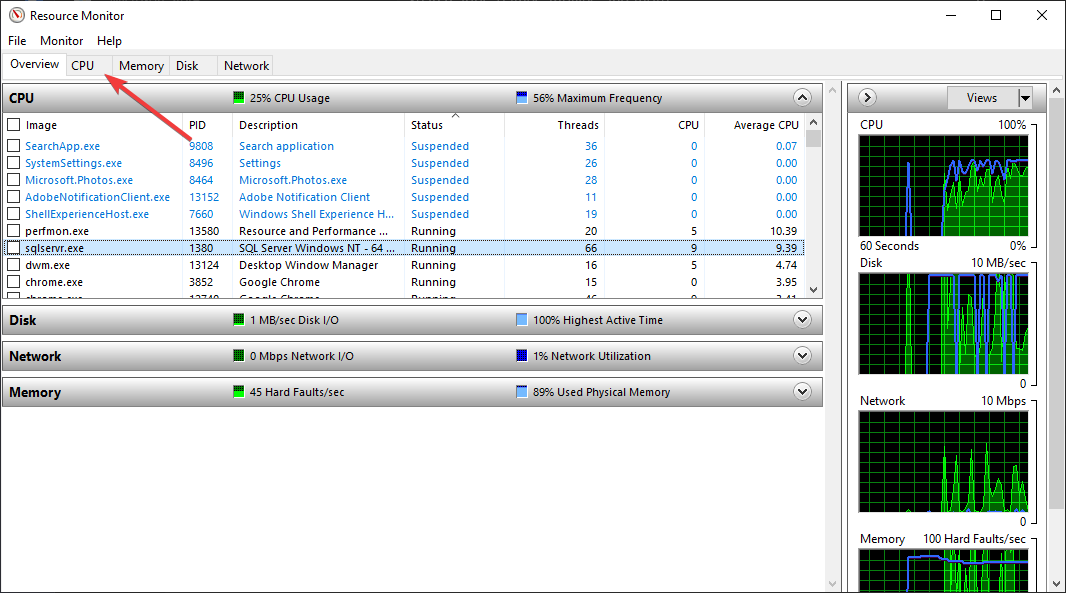
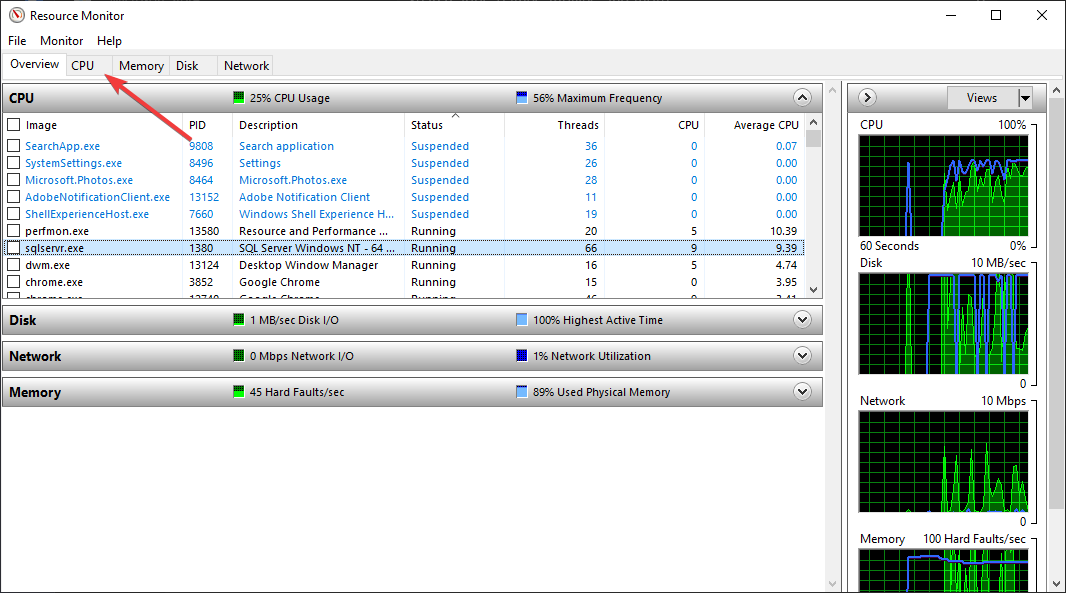
Um den Ressourcenmonitor zu starten, drücken Sie die Windows-Taste und geben Sie Resource Monitor ein. Wählen Sie als Nächstes CPU aus, um aktive Prozesse und Threads anzuzeigen. Von hier aus können Sie nun jeden Prozess erweitern, um Dienste, Handles und Threads anzuzeigen. Dies hilft Ihnen zu verstehen, warum ein Prozess die CPU belastet.
4) Überwachen Sie die CPU-Auslastung mit Performance Monitor
Performance Monitor verfolgt CPU-Metriken langfristig. Es ist ideal für die Diagnose von Problemen, die unvorhersehbar auftreten.
Um das Performance Monitor-Tool zu starten, drücken Sie die Windows-Taste + R, um „Ausführen“ zu öffnen, geben Sie dann perfmon ein und drücken Sie die Eingabetaste. Klicken Sie anschließend auf die Schaltfläche + und fügen Sie Zähler wie Prozessorzeit, Unterbrechungszeit und % privilegierte Zeit hinzu. Klicken Sie abschließend auf „OK“, wenn Sie fertig sind.
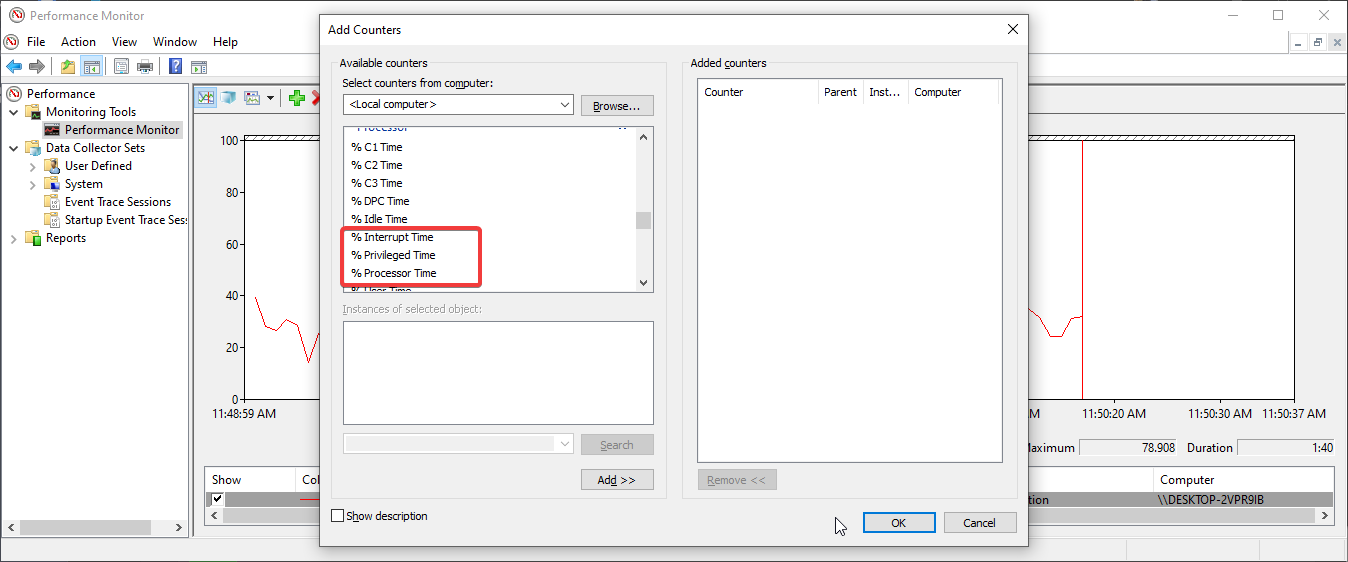
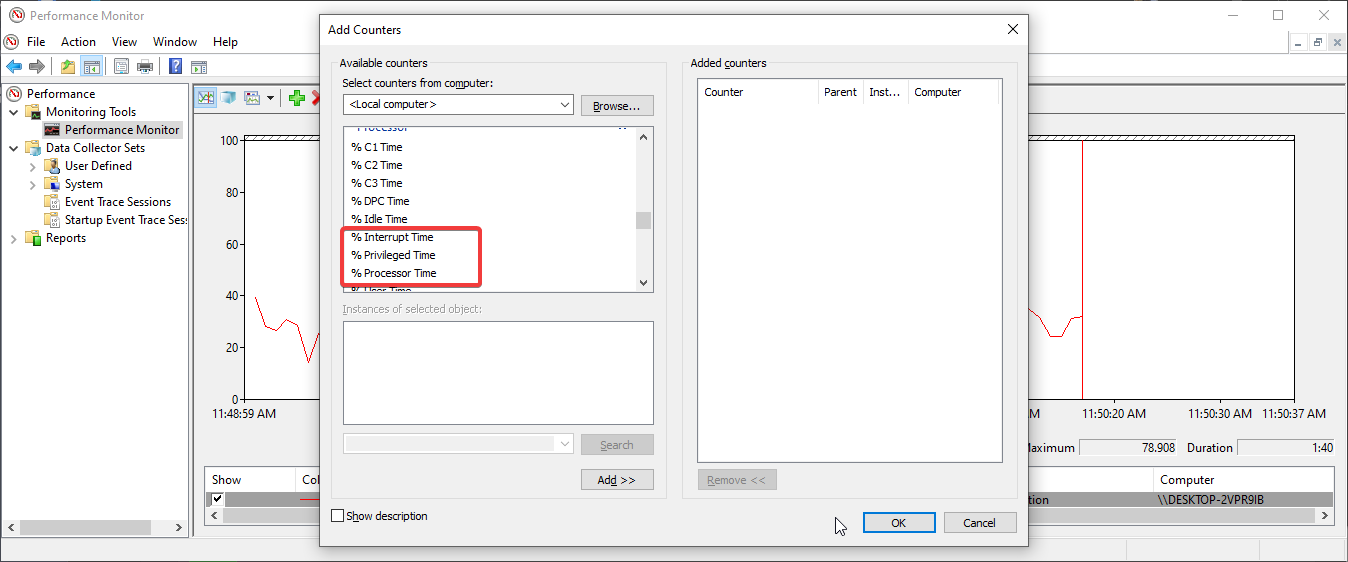
Profi-Tipp: Erstellen Sie einen Datensammlersatz für die Protokollierung. Öffnen Sie „Data Collector Sets“ > „Benutzerdefiniert“, erstellen Sie einen neuen Satz, fügen Sie CPU-Zähler hinzu und speichern Sie das Protokoll, um Nutzungstrends zu verfolgen.
5) Überprüfen Sie die CPU-Auslastung über die Befehlszeile
Drücken Sie die Windows-Taste, geben Sie „powershell“ ein und wählen Sie die Option „Windows PowerShell“. Kopieren Sie als Nächstes den folgenden Befehl, fügen Sie ihn ein und drücken Sie die Eingabetaste.
Get-Counter’\Processor(_Total)\% Processor Time’
Sie können den WMIC-Befehl auch für einfache Nutzungsprüfungen in der Eingabeaufforderung verwenden. Suchen Sie einfach „cmd“ auf „Start“, wählen Sie „Eingabeaufforderung“ und führen Sie den folgenden Befehl aus:
wmic cpu get loadpercentage
Tools von Drittanbietern bieten Funktionen wie Temperaturüberwachung pro Kern, In-Game-Overlays und Verlaufsdiagramme, die Windows-Tools fehlen.
Zu den häufigen Optionen gehören HWInfo, MSI Afterburner und Open Hardware Monitor. Diese Tools geben einen tieferen Einblick in das tatsächliche Verhalten Ihrer CPU unter Last.
7) CPU-Auslastungswerte verstehen
Wenn Sie wissen, was die Zahlen bedeuten, können Sie Spitzen, normale Lastbereiche und potenzielle Probleme besser interpretieren.
Normale vs. hohe CPU-Auslastung
Leichtes Surfen bleibt bei etwa 5–20 %. Schwere Aufgaben wie das Exportieren von Videos oder Spiele können vorübergehend 60–100 % erreichen.
Was vorübergehende Spitzen bedeuten
Kurze Spitzen treten auf, wenn Apps gestartet, Webseiten geladen oder Dateien gescannt werden. Sie sind normal, sofern sie nicht konstant sind.
Wenn eine anhaltend hohe CPU-Auslastung auf ein Problem hinweist
Wenn die Auslastung bei geringer Auslastung über 80–90 % bleibt, liegt möglicherweise ein hängengebliebener Prozess, ein Hintergrundscan oder ein Treiberproblem vor.
8) Beheben Sie Probleme mit hoher CPU-Auslastung
Schließen Sie stark beanspruchte Hintergrund-Apps. Suchen Sie nach Malware oder unbekannten Aufgaben. Aktualisieren Sie Treiber und Windows-Komponenten. Stoppen Sie problematische Startprogramme.
FAQs
Warum ist meine CPU bei 100 %? Eine schwere App, ein hängender Prozess oder ein Malware-Scan können zu einer anhaltend hohen Auslastung führen.
Kann ich die CPU-Temperatur in Windows 10 überwachen? Windows enthält kein Temperaturtool, aber Monitore von Drittanbietern können thermische Daten anzeigen.
Kann die CPU-Auslastung dazu führen, dass das System einfriert? Ja. Wenn die Auslastung bei 100 % bleibt, konkurrieren Apps um CPU-Zeit und werden langsamer.
Wie protokolliere ich die CPU-Auslastung im Laufe der Zeit? Verwenden Sie die Datenerfassungssätze von Performance Monitor, um langfristige Nutzungsprotokolle zu erstellen.
Zusammenfassung
Der Task-Manager bietet die schnellste Möglichkeit, die CPU-Auslastung anzuzeigen. Wenn Sie detailliertere Informationen benötigen, zeigen Tools wie Resource Monitor und Performance Monitor Echtzeitaktivitäten, Verhalten pro Kern und langfristige Trends an. Game Bar hilft beim Ausführen von Apps im Vollbildmodus.
Fazit
Windows 10 bietet Ihnen mehrere zuverlässige Möglichkeiten, die CPU-Auslastung zu überwachen. Beginnen Sie mit dem Task-Manager für schnelle Überprüfungen und verwenden Sie dann den Ressourcenmonitor oder den Leistungsmonitor, um starke Spitzen oder anhaltende Verlangsamungen zu beheben. Mit diesen Tools können Sie Probleme schneller erkennen und dafür sorgen, dass Ihr System reibungslos läuft.